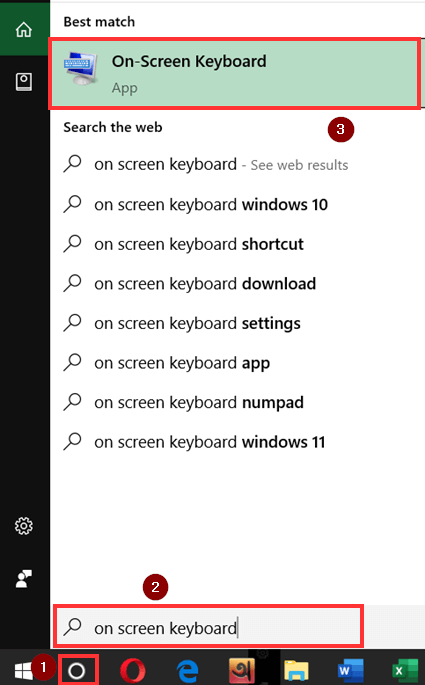સામગ્રીઓનું કોષ્ટક
ક્યારેક, અમારી એરો કી લૉક થઈ જાય છે. આ સમસ્યાને કારણે આપણને ઘણી સમસ્યાઓનો સામનો કરવો પડે છે પરંતુ તે અસામાન્ય નથી. અમે તેને એકદમ સરળતાથી હલ કરી શકીએ છીએ. આ લેખમાં, અમે એક્સેલમાં એરો કીઝ કેવી રીતે અનલૉક કરવી પર 5 સરળ રીતો સમજાવવા જઈ રહ્યા છીએ.
એક્સેલમાં એરો કી લૉક થવાનાં કારણો
એરો કી ઘણી રીતે લૉક મેળવો. કેટલાક માનનીય ઉલ્લેખો છે:
- સ્ક્રોલ લોક કી
- સ્ટીકી કીઝ ચાલુ કરવી બોક્સને અનચેક કરવું <7 એડ-ઈન્સ વિકલ્પોને સક્ષમ કરી રહ્યા છીએ
જો એરો કી લૉક થઈ જાય, તો કર્સરને સેલથી સેલમાં ખસેડવામાં અમને મુશ્કેલીઓનો સામનો કરવો પડે છે. એરો કીના તાળાને કારણે અમને સ્ક્રોલ કરવાની સમસ્યાનો પણ સામનો કરવો પડે છે.
એક્સેલમાં એરો કીઝને અનલોક કરવાની 5 સરળ રીતો
1. એરો કીઝને અનલોક કરવા માટે કીબોર્ડ કીનો ઉપયોગ
અમે અનલૉક એરો કીઝ સમસ્યાને ઉકેલવા માટે કીબોર્ડ કીનો ઉપયોગ કરી શકીએ છીએ. કીબોર્ડ પર સ્ક્રોલ લોક નામની કી છે. ફક્ત તેના પર દબાવો અને સમસ્યા હલ થઈ જશે.
વધુ વાંચો: એક્સેલમાં કીબોર્ડ સાથે કોષોને કેવી રીતે ખસેડવું (3 પદ્ધતિઓ)
2. ઑન-સ્ક્રીન કીબોર્ડ દ્વારા અનલૉક બટન પર ક્લિક કરવાનું
અગાઉની પદ્ધતિની જેમ જ, બીજો વિકલ્પ છે જ્યાં આપણે ઓન-સ્ક્રીન કીબોર્ડ બટન અનલૉક એરો પર ક્લિક કરવું પડશે. કીઝ .
પગલાંઓ :
- પર જાઓ શોધો
- લખો ઓન-સ્ક્રીન કીબોર્ડ .
- હવે, ઓન-સ્ક્રીન કીબોર્ડ પર ક્લિક કરોવિકલ્પ .
- ScrLk
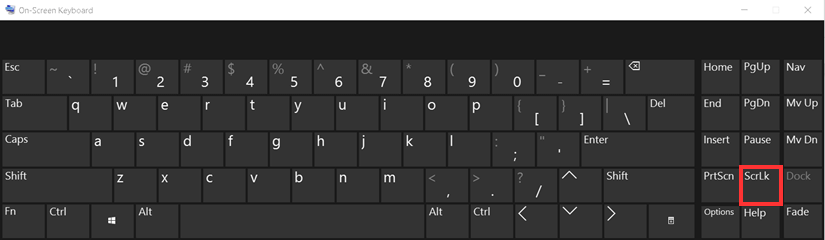 <3 પર દબાવો>
<3 પર દબાવો>
આમ, એરો કીઝ અનલોક થઈ જશે.
વધુ વાંચો: એક્સેલ સ્પ્રેડશીટ્સની આસપાસ ખસેડવા માટે કીબોર્ડ શોર્ટકટ્સ
સમાન રીડિંગ્સ
- એક્સેલમાં બદલ્યા વિના કોષોને કેવી રીતે ખસેડવું (3 પદ્ધતિઓ)
- એક્સેલમાં VBA નો ઉપયોગ કરીને એક સેલને જમણી તરફ ખસેડો (3 ઉદાહરણો)<2
- એક્સેલમાં હાઇલાઇટ કરેલા કોષોને કેવી રીતે ખસેડવા (5 રીતો)
- એક્સેલમાં મર્જ કરેલ કોષોને ખસેડો (3 યોગ્ય રીતો)
- એક્સેલમાં પંક્તિઓ કેવી રીતે ફરીથી ગોઠવવી (4 રીતો)
3. સ્ટીકી કીઝ ચાલુ કરવી
ચેક કરો સ્ટીકી કીઝ ચાલુ કરો <2 એરો કીઝને અનલૉક કરવાનો બીજો વિકલ્પ છે.
પગલાં :
- સૌ પ્રથમ, શોધો <પર ક્લિક કરો 2>
- તે પછી, કંટ્રોલ પેનલ લખો.
- કંટ્રોલ પેનલ વિકલ્પ પસંદ કરો.
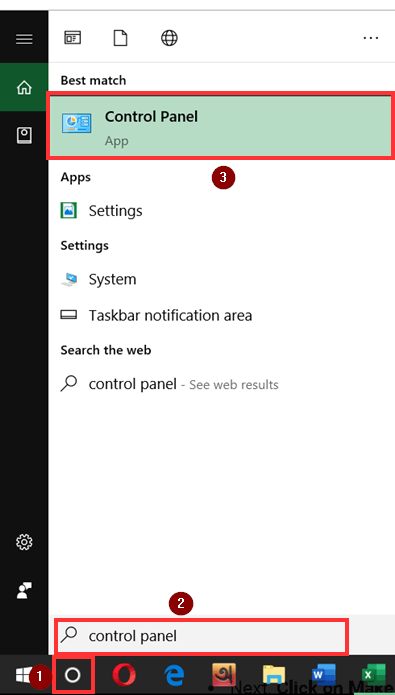
- એક્સેસ સેન્ટરની સરળતા પસંદ કરો.
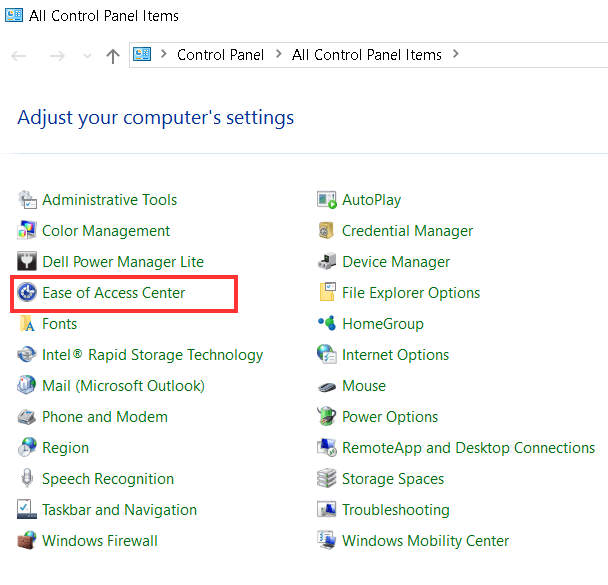
- આગલું , કીબોર્ડને વાપરવા માટે સરળ બનાવો પર ક્લિક કરો.
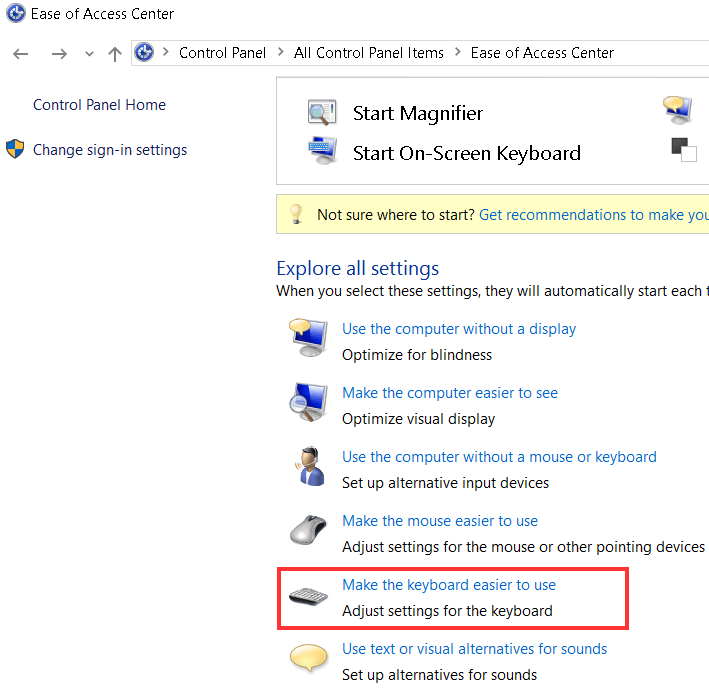
- ચેક કરો સ્ટીકી કીઝ ચાલુ કરો .
- આખરે, પ્રક્રિયા પૂર્ણ કરવા માટે લાગુ કરો અને પછી ઓકે દબાવો.
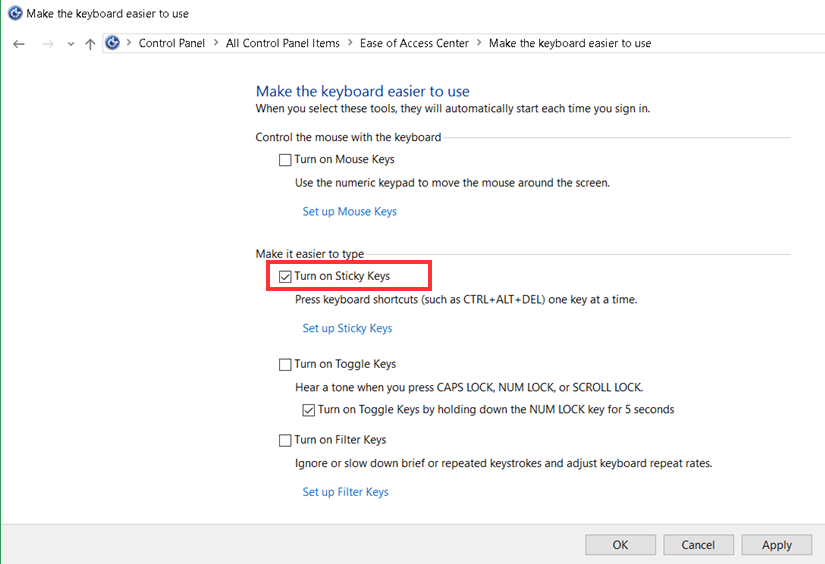
સંબંધિત સામગ્રી: એક્સેલમાં પંક્તિઓ નીચે કેવી રીતે શિફ્ટ કરવી (3 સરળ & સરળ રીતો)
4. ઍડ-ઇન્સને અક્ષમ કરીને એરો કીઝને અનલૉક કરો
એક્સેલ પાસે ઘણા બધા ઍડ-ઇન્સ છે અને અમારે તેને સમયાંતરે સક્ષમ કરવાની જરૂર પડી શકે છે. સમય, જે સમસ્યા આવી શકે છે. એડ-ઇન્સ ને અક્ષમ કરવું એ બીજી સરળ છે તીર કીને અનલૉક કરવાનો વિકલ્પ .
પગલાં :
- ફાઇલ <7 પર જાઓ>ત્યાંથી, વિકલ્પો પસંદ કરો.
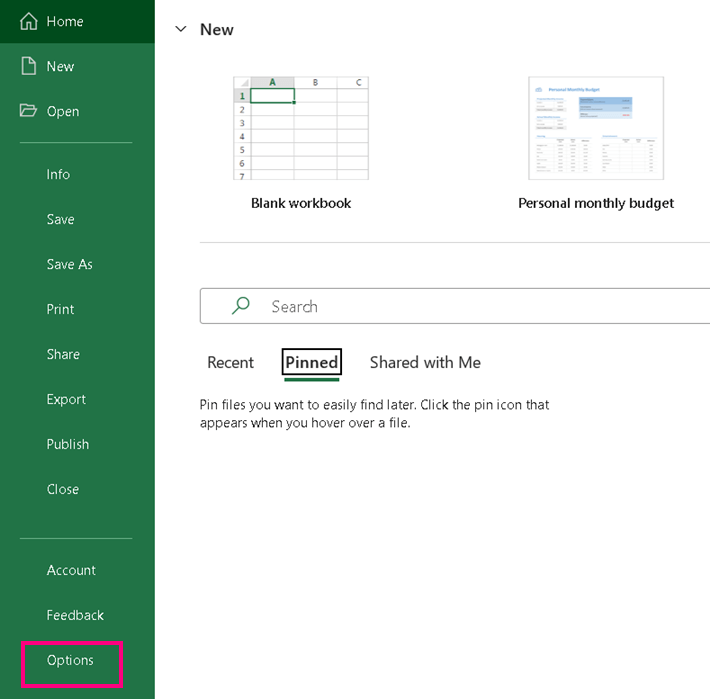
એક Excel વિકલ્પો બોક્સ દેખાશે.
- એડ-ઇન્સ પર ક્લિક કરો.
- પછી, એક્સેલ એડ-ઇન્સ પસંદ કરો અને જાઓ પર દબાવો.
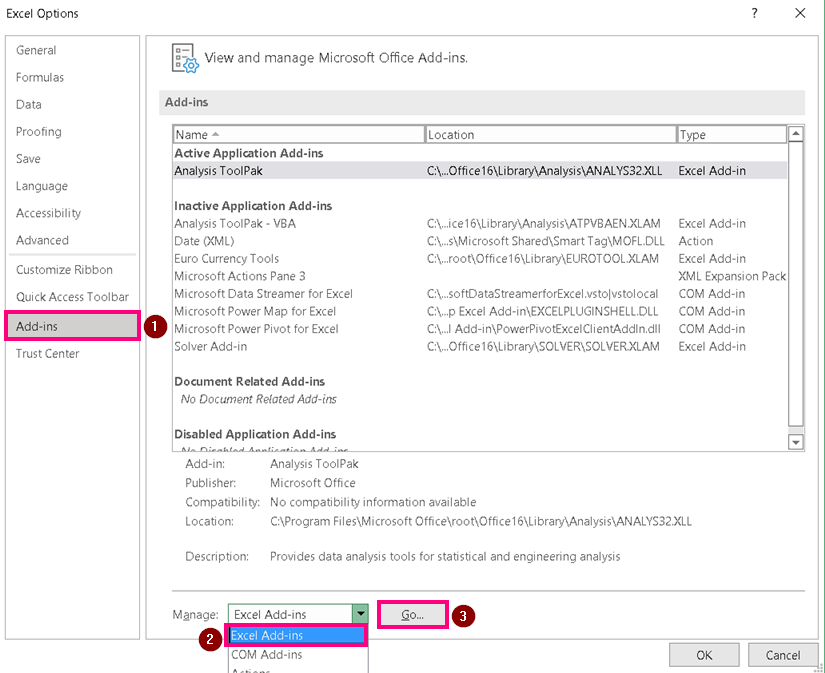
- બધા એડ-ઇન્સ ને અનચેક કરો.
- છેવટે, ઓકે દબાવો.
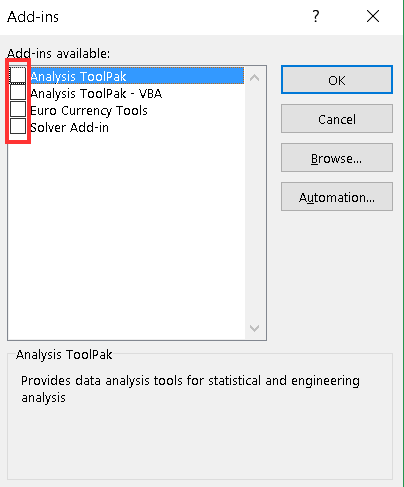
આ એક સંભવિત ઉકેલ છે જે સમસ્યાને હલ કરી શકે છે.
વધુ વાંચો: [ફિક્સ્ડ!] ખસેડવામાં અસમર્થ એક્સેલમાં કોષો (5 સોલ્યુશન્સ)
5. કસ્ટમાઇઝ સ્ટેટસ બારમાંથી સ્ક્રોલ લોક બંધ કરો
સ્થિતિ કસ્ટમાઇઝ કરો માંથી સ્ક્રોલ લોક ને બંધ કરો બાર એ એરો કીઝને અનલૉક કરવાની બીજી સંભવિત પ્રક્રિયા છે.
પગલાં :
- રાઇટ-ક્લિક કરો <2 સ્ટેટસ બાર પર.
- ઓફ કરો સ્ટેટસ બાર કસ્ટમાઇઝ કરો માંથી સ્ક્રોલ લોક વિકલ્પ.
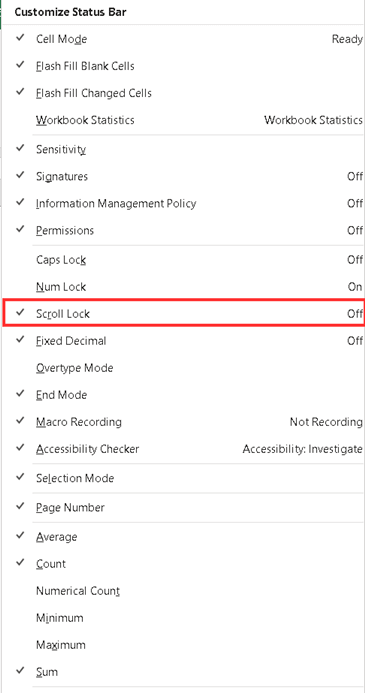
બસ. આશા છે કે, આ એક્સેલમાં એરો કીને અનલૉક કરશે .
સંબંધિત સામગ્રી: એક સેલમાંથી બીજા સેલમાં ડેટા ખસેડવા માટે એક્સેલ ફોર્મ્યુલા
નિષ્કર્ષ <5
અમે એક્સેલમાં એરો કીઝ કેવી રીતે અનલોક કરવી પર 5 સરળ રીતો સમજાવવાનો પ્રયાસ કર્યો છે. અમને આશા છે કે તે એક્સેલ વપરાશકર્તાઓને મદદ કરશે. વધુ પ્રશ્નો માટે, નીચે ટિપ્પણી કરો. વધુ એક્સેલ સોલ્યુશન્સ માટે અમારી એક્સેલડેમી સાઇટ તપાસો.